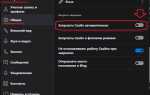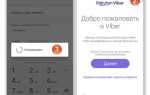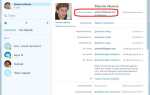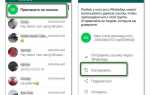Переход на платную подписку Zoom открывает доступ к расширенным функциям: организация встреч длительностью более 40 минут, записи в облако, отчеты участников, администрирование пользователей и другие инструменты. Для активации необходимо зарегистрироваться на официальном сайте zoom.us и войти в личный кабинет.
После авторизации перейдите в раздел Billing через иконку профиля в правом верхнем углу. Далее выберите пункт Plans & Pricing, чтобы ознакомиться с доступными тарифами: Pro, Business, Business Plus и Enterprise. Наиболее часто используемый тариф – Pro, предоставляющий расширенные возможности для индивидуального использования и малого бизнеса.
Выбрав подходящий план, нажмите кнопку Upgrade и укажите нужное количество лицензий. Обратите внимание: одна лицензия соответствует одному пользователю с доступом к платным функциям. Далее заполните платёжные данные: банковскую карту или корпоративный аккаунт PayPal. После подтверждения оплаты система активирует подписку в течение нескольких минут.
Проверить статус подписки можно в разделе Account Management → Billing. Здесь отображаются дата следующего платежа, активные лицензии и возможность изменить или отменить подписку. Для управления пользователями и распределения лицензий перейдите в User Management, где можно назначать роли и отслеживать активность.
Как зарегистрироваться в Zoom с нуля для перехода на платный тариф
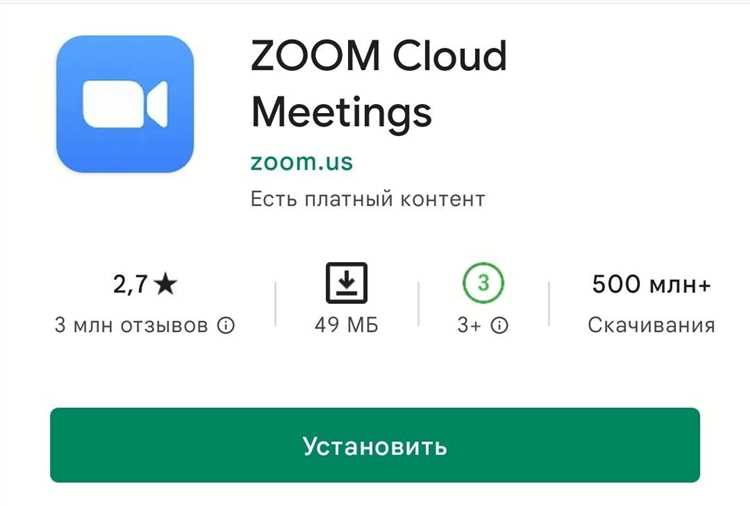
Откройте сайт zoom.us. Нажмите кнопку «Регистрация» в правом верхнем углу. Введите действующий адрес электронной почты и подтвердите его через ссылку из письма.
После подтверждения укажите имя, фамилию и создайте пароль длиной не менее 8 символов с комбинацией букв, цифр и символов. Нажмите «Продолжить».
На этапе создания аккаунта пропустите приглашение коллег, если это не требуется. Система предложит перейти в личный кабинет.
Перейдите в раздел «Планы и тарифы» (https://zoom.us/pricing). Выберите нужный платный тариф: «Pro», «Business» или «Enterprise». Нажмите «Купить сейчас» под выбранным планом.
Укажите количество лицензий, срок оплаты (месяц или год) и нажмите «Продолжить». Заполните платёжные данные: имя владельца карты, номер, срок действия и CVV. Подтвердите покупку.
После успешной оплаты вы получите доступ к расширенным функциям: длительные конференции, облачная запись, управление пользователями. Подтверждение оплаты и чек придут на указанный e-mail.
Где найти информацию о доступных платных тарифах Zoom
Для получения точной информации о платных планах Zoom выполните следующие действия:
- Перейдите на официальный сайт Zoom: zoom.us/pricing.
- Выберите нужную категорию: «Индивидуальные», «Для команд», «Образование» или «Предприятия» – в зависимости от типа использования.
- Изучите описание каждого тарифа. Указаны лимиты по количеству участников, продолжительности конференций, доступ к облачному хранилищу, функции администрирования.
Для детального сравнения планов:
- Нажмите на ссылку «Сравнить тарифные планы» под списком предложений. Откроется подробный список различий по десяткам параметров: количество лицензий, поддержка вебинаров, API-доступ, шифрование, функции модерации.
- Обратите внимание на опции, доступные только при годовой оплате – они часто не отображаются в стандартном списке, но указываются в примечаниях.
- Проверьте вкладку «Дополнительные функции» – здесь описаны платные расширения: увеличение лимита участников, Zoom Phone, надстройки для CRM.
Для организаций с нестандартными требованиями предусмотрена возможность запроса индивидуального тарифа. Форма «Связаться с отделом продаж» доступна внизу страницы.
Как выбрать подходящий тариф Zoom в зависимости от задач
Выбор тарифа Zoom зависит от конкретного сценария использования. Ниже – рекомендации для разных категорий пользователей.
-
Индивидуальные консультации и коучинг:
- Выбирайте тариф Pro.
- Позволяет проводить неограниченное количество встреч до 30 часов каждая.
- Поддерживает до 100 участников – достаточно для большинства индивидуальных задач.
- Включает запись на облако (5 ГБ) и управление расписанием.
-
Небольшие команды и отделы:
- Рекомендуется тариф Business.
- До 300 участников, администрирование пользователей, брендирование интерфейса.
- Доступ к SSO, управляемым доменам и функциям безопасности.
- Идеален для регулярных совещаний, презентаций, вебинаров внутри компании.
-
Организация мероприятий, тренингов, вебинаров:
- Выбирайте дополнение Zoom Webinars к любому тарифу от Pro и выше.
- Позволяет подключать до 10 000 зрителей в режиме просмотра.
- Включает функции модерации, регистрации, аналитики и автоматических напоминаний.
-
Крупные организации и учебные заведения:
- Подходит тариф Business Plus или Enterprise.
- Поддержка до 1000 участников (в Enterprise), расширенные аналитические инструменты.
- Неограниченный объем облачного хранилища, интеграция с Microsoft 365, Salesforce.
- Поддержка субаккаунтов, политик безопасности, SLA и премиум-поддержки.
Для старта можно выбрать Pro, затем при необходимости перейти на Business или Enterprise, сохранив все настройки и данные.
Как добавить платный тариф в личном кабинете Zoom
Перейдите на официальный сайт Zoom и выполните вход в личный кабинет, используя зарегистрированный e-mail и пароль. После авторизации нажмите на иконку профиля в правом верхнем углу и выберите пункт «План и оплата» в выпадающем меню.
На открывшейся странице нажмите кнопку «Обновить тариф». Zoom отобразит список доступных платных планов. Выберите нужный – например, «Pro», «Business» или «Enterprise» – и нажмите «Выбрать» под соответствующим тарифом.
Укажите количество лицензий, при необходимости активируйте дополнительные функции, такие как «Large Meeting» или «Zoom Webinars». Нажмите «Продолжить». На следующем этапе введите платёжные данные: номер карты, срок действия и CVC-код. Убедитесь, что адрес выставления счёта соответствует данным вашей платёжной системы.
Перед подтверждением оплаты проверьте итоговую сумму, периодичность списания (ежемесячно или ежегодно) и валюту. После нажатия кнопки «Подтвердить покупку» подписка активируется автоматически, и доступ к расширенным функциям будет открыт в течение нескольких минут.
Как ввести платёжные данные и пройти оплату тарифа
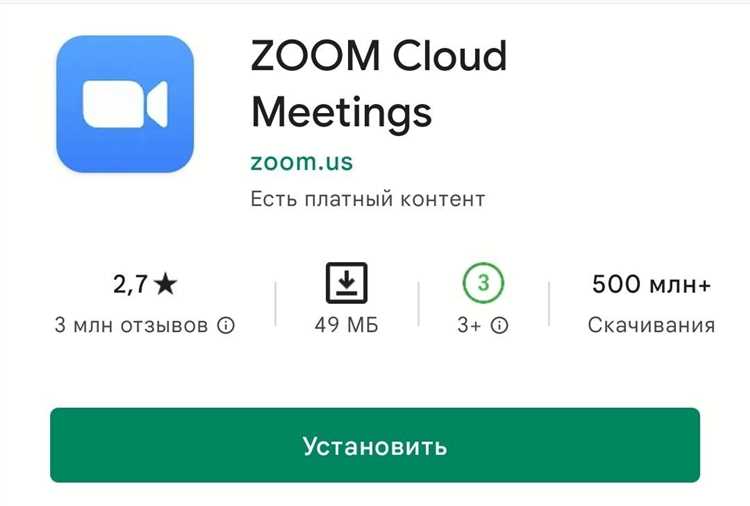
После выбора подходящего тарифного плана на официальном сайте Zoom нажмите кнопку “Купить сейчас” рядом с выбранным вариантом. Система автоматически перенаправит на страницу оформления подписки.
В разделе “Биллинг-информация” укажите страну и адрес выставления счёта. Поля “Имя”, “Фамилия”, “Компания” (если оформляется корпоративная подписка), “Адрес”, “Город”, “Индекс” должны быть заполнены без ошибок – от них зависит корректность выставления счёта и успешность обработки платежа.
Ниже выберите способ оплаты: банковская карта или PayPal. При выборе карты введите следующие данные:
Номер карты (16 цифр), срок действия (MM/YY), CVC-код (3 цифры на обороте), имя владельца как на карте.
Если выбран PayPal, произойдёт автоматический переход на сайт платёжной системы для авторизации и подтверждения оплаты.
После заполнения всех полей нажмите “Продолжить” или “Submit”. На финальном этапе проверьте сводку заказа, включая сумму, срок действия подписки и применённые налоги. Завершите покупку нажатием “Оплатить”.
На указанный e-mail придёт подтверждение платежа и активированная подписка. Убедитесь, что письмо получено, и проверьте, что в аккаунте Zoom появился статус Licensed.
Как получить подтверждение об успешной активации платной версии
После завершения оплаты и активации платного тарифа Zoom необходимо проверить статус подписки в личном кабинете. Для этого войдите на сайт zoom.us, используйте свои учетные данные и перейдите в раздел «Мой аккаунт».
В меню слева выберите пункт «План и тарифы». Здесь должен отображаться активный платный план с датой начала и окончания подписки. Если данные отсутствуют или указан бесплатный тариф, активация не прошла.
Дополнительно подтверждением служит получение электронного письма от Zoom на указанный при регистрации email. В письме содержится информация о тарифе, сумме списания и сроках действия подписки. Если письмо не пришло, проверьте папку «Спам» или запросите повторное уведомление через поддержку.
Для уверенности можно запустить приложение Zoom и в разделе «Настройки» – «Учетная запись» проверить статус подписки. Платная версия будет указана в профиле с соответствующими функциями, например, увеличенным лимитом участников или доступом к вебинарам.
Если подтверждение не получено или возникли несоответствия, обратитесь в службу поддержки Zoom через форму на сайте. Укажите номер заказа и email аккаунта для оперативного решения.
Как проверить доступные функции после перехода на платный тариф
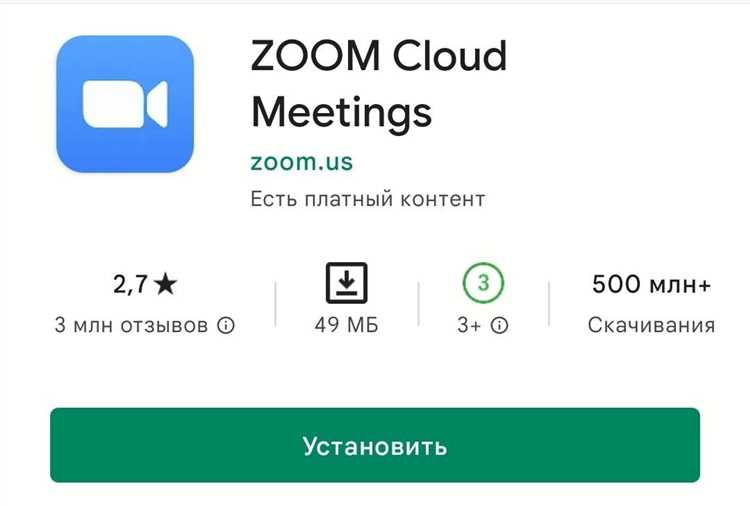
После активации платного тарифа в Zoom зайдите в свой аккаунт на официальном сайте zoom.us и перейдите в раздел Мой аккаунт. В меню слева выберите План и выставление счетов. Здесь будет указана текущая подписка с детализацией включенных функций и ограничений.
Для проверки расширенных возможностей нажмите Управление планом – откроется страница с описанием тарифного пакета и списком функций. Особое внимание уделите таким параметрам, как продолжительность встречи (например, 30 часов вместо 40 минут в бесплатной версии), количество участников (до 1000 в некоторых тарифах), облачное хранилище для записи и доступ к продвинутым настройкам безопасности.
Чтобы убедиться, что функции работают корректно, запустите тестовую встречу и проверьте наличие следующих опций: запись на облако, трансляция на YouTube или Facebook, возможность создавать опросы и управлять участниками. Отсутствие этих элементов обычно указывает на ошибку в активации подписки.
Также рекомендуется проверить раздел Настройки на сайте Zoom – здесь активируются или отключаются дополнительные инструменты, доступные для платных пользователей, например, виртуальные фоны без зеленого экрана и интеграции с календарями.
Если какая-то функция отсутствует, несмотря на приобретенный тариф, обратитесь в поддержку Zoom через Центр поддержки в вашем аккаунте для оперативного разрешения вопросов.
Как управлять подпиской и отключить автопродление Zoom
Для управления подпиской Zoom и отключения автопродления выполните следующие действия:
1. Перейдите на сайт zoom.us/signin и войдите в аккаунт с правами администратора подписки.
2. В верхнем меню выберите раздел «Учётная запись» (Account Management), затем «План и выставление счетов» (Billing).
3. В разделе «Планы» (Plans) найдите активную подписку и нажмите «Управление» (Manage).
4. Для отключения автопродления кликните по ссылке «Отменить автопродление» (Cancel Auto-Renew). Система предложит подтвердить действие.
5. Подтвердите отключение автопродления, после чего подписка завершится по окончании оплаченного периода без автоматического списания средств.
Дополнительно:
- При отключении автопродления доступ к платным функциям сохраняется до даты окончания текущего периода.
- Для повторного включения автопродления вернитесь в раздел управления подпиской и выберите «Включить автопродление».
- Изменения в подписке, такие как смена тарифа, выполняются отдельно в разделе «Изменить план» (Change Plan).
В случае оплаты подписки через App Store или Google Play управление автопродлением осуществляется через настройки соответствующего магазина.
Вопрос-ответ:
Какие шаги нужно выполнить для подключения платной версии Zoom на компьютере?
Сначала зайдите на официальный сайт Zoom и создайте аккаунт или войдите в существующий. Затем выберите тарифный план, который подходит по функционалу и стоимости. После этого введите данные оплаты и подтвердите покупку. После успешной оплаты в настройках аккаунта появится доступ к расширенным функциям платной версии. Можно скачать обновленное приложение или обновить текущую версию, чтобы пользоваться дополнительными возможностями.
Как проверить, что оплата за платную подписку Zoom прошла успешно?
После оплаты вам на электронную почту придет подтверждение с деталями платежа. В личном кабинете Zoom в разделе «План и тарифы» появится активный тариф с указанием даты начала и окончания подписки. Если вы не видите изменений, проверьте историю платежей у банка и перезайдите в аккаунт. Иногда обновление статуса занимает несколько минут, поэтому стоит подождать и обновить страницу.
Можно ли подключить платный аккаунт Zoom, если раньше пользовался бесплатной версией?
Да, переход с бесплатной версии на платную доступен в любой момент. Необходимо просто выбрать подходящий тариф и оплатить его через личный кабинет. Все данные, контакты и настройки сохранятся, а к ним добавятся функции, недоступные в бесплатном плане, например, большее количество участников или длительность конференций.
Какие данные необходимо подготовить для оформления платной подписки Zoom?
Для оформления потребуется учетная запись Zoom с подтвержденным адресом электронной почты, а также банковская карта или другой способ оплаты, поддерживаемый системой. Нужно будет указать реквизиты карты, имя держателя и, возможно, дополнительную информацию для безопасности платежа. Важно убедиться, что карта активна и на ней достаточно средств для списания.
Какие сложности могут возникнуть при подключении платного тарифа Zoom и как их решить?
Основные трудности связаны с неправильным вводом платежных данных, техническими сбоями на сайте или ограничениями банка. Если оплата не проходит, стоит проверить корректность введённой информации, попробовать другой способ оплаты или связаться с банком для разрешения вопросов. При проблемах с активацией тарифа поможет служба поддержки Zoom, с которой можно связаться через чат или электронную почту.
Какие шаги нужно выполнить для перехода с бесплатной версии Zoom на платную?
Для подключения платной версии Zoom сначала войдите в свой аккаунт на официальном сайте. Затем перейдите в раздел «Планы и цены» и выберите подходящий тариф. После выбора тарифа укажите способ оплаты — обычно это банковская карта или PayPal. Далее подтвердите оплату и дождитесь уведомления о успешном подключении. После этого платные функции станут доступны в вашем аккаунте.